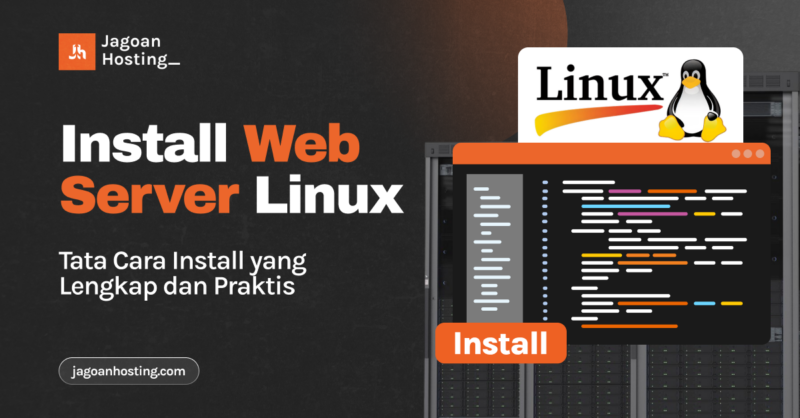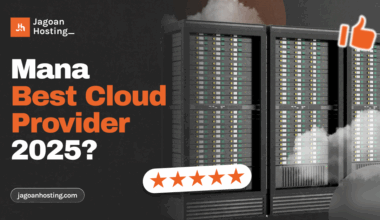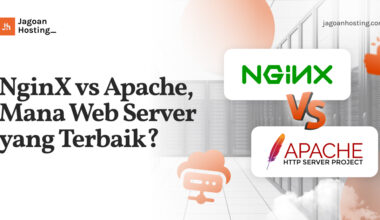Install web server merupakan hal yang sangat penting di era internet modern. Karena server web adalah component penting yang membantu kamu dalam menggunakan internet. Bahkan dengan install web server, bisa sebagai pondasi bisnis yang baik.
Server akan bertanggung jawab dalam hosting website yang menyediakannya ke seluruh pengguna di dunia. Tanpa adanya web server, sobat tidak akan mengenal internet seperti sekarang.
Website Anda Lemot? Saatnya Pindah ke VPS Powerful!
Nikmati performa optimal dengan CPU & RAM Dedicated, Gratis SSL, dan Backup Harian Otomatis. Semua ini bisa Anda dapatkan dengan harga terjangkau!
Apa Fungsi & Cara Kerja Server Web?
Kalau definisi simpelnya, web server ini adalah sebuah computer program yang menanggapi permintaan dari para klien. Saat user memasukkan sebuah URL, web server akan menerima permintaan dan menggunakan resource-nya untuk mengirimkan konten ke user.
Selama ini, server web memiliki peran penting agar kamu mendapatkan akses untuk masuk ke dalam website. Server web akan menyediakan wadah untuk hostingan website, app, sampai konten lainnya.
Install web server akan memudahkan dalam mengelola data dan keamanan suatu web.
Biasanya, tiap perusahaan memakai web server dengan jenis berbeda tergantung kebutuhan bisnisnya masing-masing. Jadi, sebelum tahu cara install server web, sobat juga perlu memperhatikan faktor lain sesuai kebutuhan proyek.
Dengan memahami fundamental dari web server di atas. Sekarang sobat sudah siap untuk mengetahui bagaimana cara install web server di Linux.
Cara Install Web Server Ubuntu
Sebelum masuk ke step by step nya, ada hal yang kamu butuhkan untuk install web server ini, yaitu:
- Server Ubuntu 16.04 LTS
- SSH ke server kamu
- Pengetahuan tentang basic Linux command line
Ada beberapa langkah yang perlu kamu pahami untuk install web server di Ubuntu ini
1. Install Web Server
Sobat perlu install Apache terlebih dahulu, caranya adalah dengan menjalankan:
sudo apt update
sudo apt install apache2
Setelah menjalankan command di atas dan semua package yang diperlukan terinstal. Sobat dapat mengujinya terlebih dahulu dengan mengetikkan IP address untuk web server.
Tanda Apache telah berhasil terinstal adalah dengan muncul halaman seperti di bawah ini.
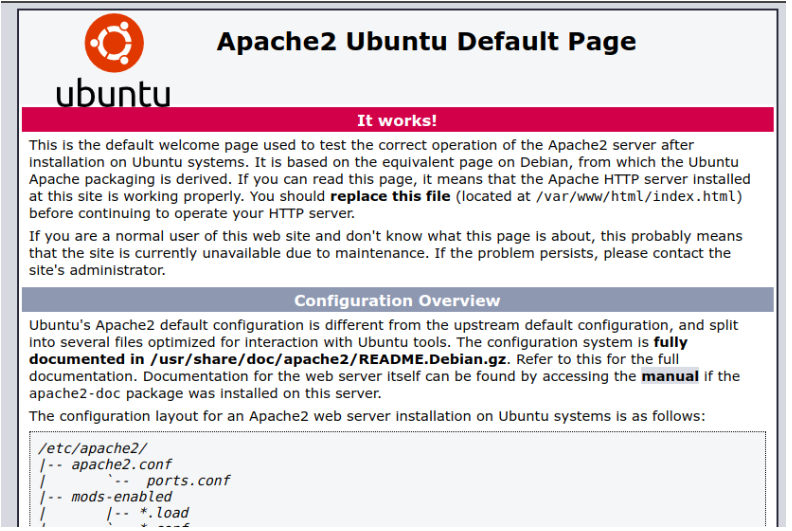
2. Buatlah Website Kamu Sendiri
Secara default Apache telah dilengkapi dengan situs dasar aktif, seperti yang sobat lihat pada step sebelumnya. Kamu bisa mengubah kontennya di /var/www/html setting dengan mengedit Host Virtual file yang terdapat pada /etc/apache2/sites-enabled/000-default.conf.
Perlu kamu ketahui, cara Apache dalam menangani permintaan masuk dan menjalankan beberapa situs pada server yang sama bisa diubah. Caranya adalah dengan mengedit berkas Host Virtualnya.
Namun untuk sekarang, biarkan dulu konfigurasi host virtual Apache dalam kondisi default. Sekarang mari buat folder untuk website baru dengan /var/www/ dengan menjalankan:
sudo mkdir /var/www/gci/
Untuk sekarang gunakan nama gci dulu, namun sebenarnya bisa gunakan nama apapun. Asalkan kamu mengarahkannya ke berkas konfigurasi host virtual nanti.
Setelah direktori untuk situs terbuat, mari masukkan HTML file ke dalamnya. Dengan cara masuk ke direktori yang baru dibuat, lalu buat satu file dengan mengetik:
cd /var/www/gci
nano index.html
Dan paste kode di bawah ini ke dalam file index.html:
<html>
<head>
<title> Ubuntu rocks! </title>
</head>
<body>
<p> I’m running this website on an Ubuntu Server server!
</body>
</html>
3. Siapkan File Konfigurasi VirtualHost
Langkah selanjutnya adalah dengan membuat file VirtualHost agar bisa muncul saat mengetik gci.example.com.
Caranya adalah dengan masuk ke direktori file konfigurasi:
cd /etc/apache2/sites-available/
Apache sudah dilengkapi dengan file VirtualHost bawaan, sehingga bisa sobat gunakan sebagai base. Untuk mencocokkan nama subdomain, kamu akan menggunakan gci.conf di sini.
sudo cp 000-default.conf gci.conf
Kemudian langsung edit filenya dengan:
sudo nano gci.conf
Ingat, kamu juga harus memasukkan email addres ke dalam ServerAdmin. Ini diperlukan sehingga user bisa menghubungi kamu jika saja Apache mengalami error:
ServerAdmin [email protected]
Sobat juga membutuhkan DocumentRoot mengarah ke direktori tempat file website dihosting:
DocumentRoot /var/www/gci
Dalam setting default, file tidak disertai dengan ServerName, sehingga kamu perlu menambahkan dan mendefinisikannya dengan menambahkan baris:
ServerName gci.example.com
4. Aktifkan File VirtualHost
Sekarang persiapan website telah selesai dan kamu perlu mengaktifkan file konfigurasi virtual host agar website aktif. Jalankan command berikut di direktori untuk melakukannya:
sudo a2ensite gci.conf
Outputnya harus terlihat seperti ini:
Enabling site gci.
To activate the new configuration, you need to run:
service apache2 reload
root@ubuntu-server:?etc/apache2/sites-available#
Sekarang kamu sudah berhasil install server web di Ubuntu.
Cara Konfigurasi dan Install Server Web Nginx
Sebelum melanjut ke tata cara install web server Nginx, kamu memerlukan:
- Komputer yang sudah menjalankan Ubuntu Server 16.04 LTS
- Pengetahuan dasar tentang command line
1. Instal Nginx
Untuk memulai instal, gunakan command:
sudo apt update
sudo apt install nginx
Setelah kamu menginstallnya, kamu bisa mengarahkan browser ke IP address server, dan kamu akan melihat halaman ini 2. Lanjut Membuat Website
2. Lanjut Membuat Website
Buatlah halaman HTML sederhana di /var/www/tutorial/ atau dimana saja yang kamu inginkan. Buatlah index.html file di lokasi ini.
cd /var/www
sudo mkdir tutorial
cd tutorial
sudo “${EDITOR: -vi}” index.html
Paste hal dibawah ini ke dalam file index.html:
<!doctype html>
<html>
<head>
<meta charset=”utf-8”>
<title>Hello, Nginx!>/title>
</head>
</head>
<body>
<h1>Hello, Nginx!</h1>
<p>We have just configured our Nginx web server on Ubuntu Server!</p>
</body>
</html>
Kemudian save file tersebut.
3. Siapkan Virtual Host
Sobat memerlukan direktori /etc/nginx/sites-enabled/ untuk menyiapkan virtual host.
cd /etc/nginx/sites-enabled
sudo “${EDITOR:-vi}” tutorial
server {
listen 81;
listen [::]:81;
server_name example.ubuntu.com;
root /var/www/tutorial;
index index.html;
location / {
try_files $uri $uri/ =404;
}
}
Sobat memerlukan root untuk menentukan file yang tersedia saat mengunjungi direktori root suatu website. server_name bisa berupa apa saja yang kamu mau, ini karena kamu belum mengarahkannya ke domain riil.
4. Aktifkan dan Uji
Cukup restart Nginx agar situs berfungsi, dengan command:
sudo service nginx restart
Lalu periksa apakah semuanya berfungsi, jika berhasil kamu akan melihat ini:
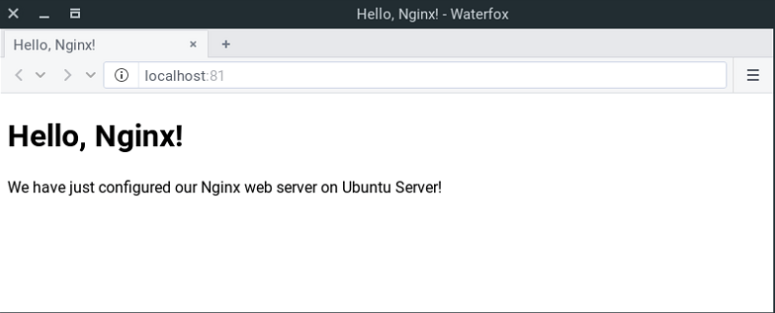
Cara Install Web Server di Debian 10
Sebelum ke tahap-tahapnya, kamu harus sebagai pengguna regular, artinya bukan pengguna root. Kamu juga perlu mengaktifkan basic firewall untuk memblokir port yang tidak penting.
Jika sudah, langsung saja ke langkah-langkahnya di bawah ini:
1. Install Web Server Apache
Sobat bisa menginstal Apache menggunakan tools package management konvensional. Karena Apache sudah tersedia dalam software repositories bawaan Debian.
Pertama-tama, perbarui local package index dengan command:
sudo apt update
Lalu, langsung saja install package Apache2:
sudo apt install apache2
Setelah konfirmasi instalasi, apat akan menginstal Apache dan semua dependensi yang dibutuhkan.
2. Sesuaikan Firewall
Sobat perlu menyesuaikan firewall agar mendapatkan akses luar ke port web default.
Buatlah list ufw application profile dengan:
sudo ufw app list
Kamu harus melihat list sebagai berikut:
Output
Available applications:
AIM
Bonjour
CIFS
. . .
WWW
WWW Cache
WWW Full
WWW Secure
. . .
Aktifkan profil yang paling ketat dan masih mengizinkan traffic yang sudah kamu konfigurasikan.
Disini sobat belum mengonfigurasi SSL untuk server, jadi sobat perlu mengizinkan traffic pada port 80:
sudo ufw allow ‘WWW’
Lalu verifikasi perubahan dengan:
sudo ufw status
Lalu sobat akan melihat HTTP traffic yang diizinkan pada output yang ditampilkan:
Output
Status: active
To Action From
— —— —-
OpenSSH ALLOW Anywhere
WWW ALLOW Anywhere
OpenSSH (v6) ALLOW Anywhere (v6)
WWW (v6) ALLOW Anywhere (v6)
3. Periksa Web Server
Sekarang sudah di akhir proses instalasi, Debian 10 akan menjalankan Apache. Kamu harus memeriksa systemd sistem init untuk memastikan layanan telah beroperasi dengan command:
sudo systemctl status apache2
Output
● apache2.service – The Apache HTTP Server
Loaded: loaded (/lib/systemd/system/apache2.service; enabled; vendor preset: enabled)
Active: active (running) since Fri 2019-07-19 15:33:01 UTC; 4min 13s ago
Docs: https://httpd.apache.org/docs/2.4/
. . .
Jul 19 15:33:01 debssh systemd[1]: Starting The Apache HTTP Server…
Jul 19 15:33:01 debssh apachectl[2791]: AH00558: apache2: Could not reliably determine the server’s fully qualified domain name, using 127.0.1.1. Set the ‘ServerName’ directive global
Jul 19 15:33:01 debssh systemd[1]: Started The Apache HTTP Server.
Kamu akan mendapat output yang berisi informasi bahwa install web server telah selesai.
Jika kamu memiliki IP address server, masukkan ke dalam bilah alamat browser:
http://your_server_ip
Kamu akan melihat halaman berikut:
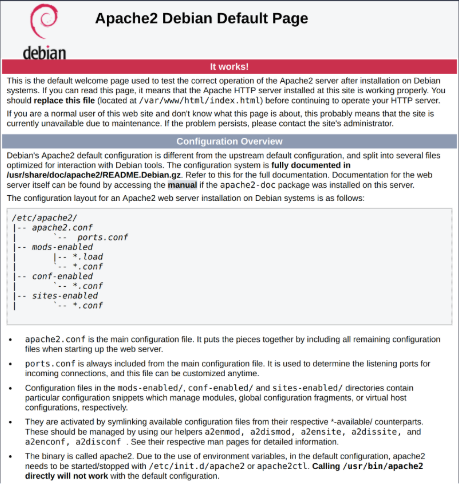
Cara Install Web Server di VPS
Seperti yang sudah sobat ketahui di atas, ada dua install web server yang sering digunakan, yaitu Nginx dan Apache. Jadi sobat akan mengetahui cara install web server baik itu Apache dan Nginx di VPS.
1. Install Apache di VPS
Berikut ini langkah langkahnya:
a. Izinkan Akses VPS Melalui SSH
SSH akan membuat kamu bisa mengontrol VPS dari jauh dengan terminal atau command. Untuk mendapatkan aksesnya, kamu memerlukan IP address dan login.
ssh root@<alamat-ip-vps>
Ubah baris alamat-ip-vps dengan IP sebenarnya pada server kamu. Lalu ingat untuk masuk sebagai root atau memiliki administrator access.
b. Mengunduh Apache
Untuk mengunduh Apache, kamu bisa jalankan command:
apt-get-update
apt-get install apache2
Jika kamu sudah menjalankan kedua command, kamu akan mengkonfirmasi pengunduhan Apache. Pilih Yes dan sistem akan menginstall secara otomatis.
c. Lakukan re-check unduhan
Sekarang kamu sudah menginstall Apache-nya, kemudian lakukan cek apakah proses berhasil.
Gunakan command ini untuk melakukan cek:
apache2ctl configtest
Jika berhasil, sobat akan mendapatkan output seperti ini:
Syntax OK
2. Mengunduh Nginx di VPS
Jika kamu memahami langkah dalam mengunduh Apache, kamu akan lebih mudah mengunduh Nginx.
a. Dapatkan Akses SSH
Masukkan command yang sama seperti di atas:
ssh root@<alamat-ip-vps>
Dan ganti dengan IP sebenarnya pada VPS.
b. Unduh Nginx
Lakukan login ke VPS, lalu jalankan command seperti ini:
apt-get-update
apt-get install Nginx
Pilih dan tekan Y untuk lanjut ke proses unduh.
c. Cek Hasil Unduhan
Ketik command berikut untuk memastikan apakah proses berhasil:
nginx -t
Kamu akan mendapatkan pesan configuration file test is successful jika proses berhasil.
Sekarang, sobat telah memahami dan mengetahui cara install web server. Kamu sudah bisa membangun web server dengan pengelolaan sesuai standar sendiri.
Website kamu akan terjaga dengan baik dengan keamanan server yang bisa kamu atur sesuai kebutuhan. Jangan lupa juga untuk melakukan backup dan memantau dengan rutin kondisi web server sobat.
Cari Layanan Hosting Terbaik agar Tidak Repot Setup Server
Menjalankan web server bukanlah hal yang mudah, kamu harus meluangkan waktu agar server tetap berjalan optimal. Jika sobat tidak mau repot, sobat bisa mengambil paket Beli Hosting Murah di Jagoan Hosting.
Jagoan Hosting akan melayani kamu dengan bantuan 24/7 melalui WhatsApp. Kamu akan mendapatkan benefit server dengan performa cepat dan uptime tinggi dengan fitur yang lengkap.
Kontrol Penuh Server dengan Layanan VPS yang Terbaik
Server juga harus mendapatkan kontrol penuh agar kamu bisa menyesuaikannya sesuai kebutuhan proyek kamu. Maka dari itu, Jagoan Hosting hadir dengan memberikan paket VPS Server Murah sebagai solusi terbaik.
Kamu akan mendapat kebebasan konfigurasi dengan performa yang stabil. Tentu saja kamu juga akan mendapat dukungan via WhatsApp 24/7.
FAQ
Lebih baik Nginx atau Apache?
Pilihlah Nginx jika sobat membutuhkan website dengan traffic tinggi, jadi cocok untuk konten yang statis. Pilih Apache untuk lingkungan yang memerlukan kustom ekstensif yang cocok untuk konten dinamis.
Apakah bisa menyiapkan server sendiri?
Bisa, dengan hardware dan software yang tepat. Sobat bisa menciptakan home server sebagai pusat berkas, aliran media, dan akses jaringan rumah dari belahan dunia manapun.
Apakah web server dari Nginx itu gratis?
Telah dirilis berdasarkan lisensi 2 clause-BSD, Nginx merupakan software gratis dan open source.
Apakah Apache masih layak digunakan?
Sangat layak, karena saat ini Apache masih merupakan web server yang paling banyak digunakan di internet.
Mana yang Google gunakan, Nginx atau Apache?
Karena menggunakan jutaan server di seluruh dunia, Google menggunakan server khusus yang bukan server standar seperti Apache dan Nginx.